Incrustar arxius H5P al wiki: diferència entre les revisions
De Recursos docents
(Es crea la pàgina amb «Lorem ipsum dolor sit amet, consectetur adipiscing elit. Proin scelerisque justo vel fringilla tincidunt. Fusce efficitur rutrum tincidunt. In congue nisi nulla, nec molestie mauris dictum ac. Proin vulputate varius fermentum. Phasellus neque tortor, feugiat vitae gravida eu, placerat a erat. Vivamus augue elit, dapibus facilisis luctus quis, accumsan non neque. In malesuada molestie arcu, a blandit tortor aliquet quis. Integer ac est a tortor ullamcorper efficit...».) |
Cap resum de modificació |
||
| (209 revisions intermèdies per 3 usuaris que no es mostren) | |||
| Línia 1: | Línia 1: | ||
{{Template:H5P}} | |||
En aquesta pàgina expliquem com incrustrar un H5P en aquest wiki. Per fer-ho, l'H5P ha d'estar allotjat en un altre espai i aquí hi inserirem el codi d'incrustació. Hem preparat l'espai [https://ubiqua.uvic.cat/course/view.php?id=1191 H5P Repositori] a la plataforma Moodle Ubiqua, que permet l'accés com a visitant. | |||
== Obtenir l'enllaç d'incrustació H5P == | |||
Per fer-ho, afegim una activitat H5P a l'aula, hi enllacem l'H5P en qüestió i en les opcions d'H5P marquem que es mostri el botó d'incrustació. | |||
[[Fitxer:Gif_h5p_2.gif|cap|marc|vora]] | |||
Quan entrem en l'activitat H5P, podrem obtenir el codi d'incrustació des del botó corresponent a la part inferior esquerra de l'H5P. Accedim a aquest codi i el copiem en un altre document. | |||
Hem d'utilitzar només la part del codi de la font del fitxer, a partir de "/h5p" (sense les cometes finals). | |||
Aquest fragment s'ha d'inserir en lloc del guió baix del següent codi: | |||
* <nowiki><iframe key="ubiqua"path="_"/></nowiki> | |||
[[Fitxer:Gif_h5p_3A.gif|cap|marc]] | |||
Si volem fixar l'amplada i l'alçada, podem copiar els atributs "width" i "height". | |||
[[Fitxer:Gif_h5p_3B.gif|cap|marc]] | |||
Cal inserir el codi resultant en el wiki fent servir el mode d'edició "Modifica codi". | |||
Revisa la correcta visualització de l'H5P.[[Fitxer:Gif_h5p_4.gif|cap|marc]] | |||
Revisió de 08:37, 21 nov 2024
En aquesta pàgina expliquem com incrustrar un H5P en aquest wiki. Per fer-ho, l'H5P ha d'estar allotjat en un altre espai i aquí hi inserirem el codi d'incrustació. Hem preparat l'espai H5P Repositori a la plataforma Moodle Ubiqua, que permet l'accés com a visitant.
Obtenir l'enllaç d'incrustació H5P
Per fer-ho, afegim una activitat H5P a l'aula, hi enllacem l'H5P en qüestió i en les opcions d'H5P marquem que es mostri el botó d'incrustació.
Quan entrem en l'activitat H5P, podrem obtenir el codi d'incrustació des del botó corresponent a la part inferior esquerra de l'H5P. Accedim a aquest codi i el copiem en un altre document.
Hem d'utilitzar només la part del codi de la font del fitxer, a partir de "/h5p" (sense les cometes finals).
Aquest fragment s'ha d'inserir en lloc del guió baix del següent codi:
- <iframe key="ubiqua"path="_"/>
Si volem fixar l'amplada i l'alçada, podem copiar els atributs "width" i "height".
Cal inserir el codi resultant en el wiki fent servir el mode d'edició "Modifica codi".
Revisa la correcta visualització de l'H5P.